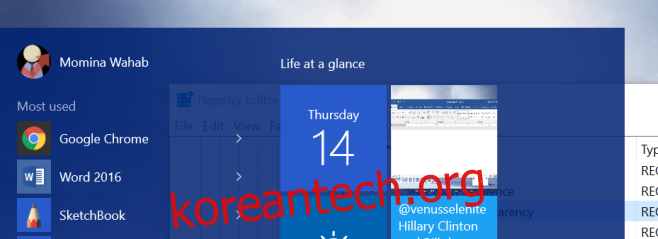Windows 10에서는 시작 메뉴, 작업 표시줄 및 알림 센터의 투명도를 전환할 수 있습니다. 이 세 가지 UI 요소의 투명도는 설정 앱의 하나의 스위치에 연결되어 있습니다. 투명도를 관리하려면 설정 앱에서 개인화 > 색상으로 이동하여 켜기/끄기. 이 설정은 사용자가 한 요소에 선택적으로 투명도를 적용하고 다른 요소는 단색으로 유지하는 것을 허용하지 않으며 시작 메뉴의 투명도를 선택할 수도 없습니다. 레지스트리 키를 조정하여 기본 설정보다 훨씬 더 투명하게 시작 메뉴와 작업 표시줄을 만들 수 있습니다. 방법은 다음과 같습니다.
Win+R을 눌러 실행 대화 상자를 엽니다. Regedit를 입력하여 레지스트리 편집기를 엽니다. 메시지가 표시되면 시스템에서 변경하도록 허용합니다. 레지스트리 키를 편집하려면 관리자 권한이 필요합니다.
시작 메뉴를 더 투명하게 만들려면 다음으로 이동하십시오.
HKEY_CURRENT _USERSOFTWAREMicrosoftWindowsCurrentVersionThemesPersonalize
EnableTransparency라는 키가 있어야 하며 해당 값은 1로 설정됩니다. 값을 0으로 편집한 다음 시작 메뉴를 엽니다. 이전보다 훨씬 더 투명해진 것을 볼 수 있습니다.
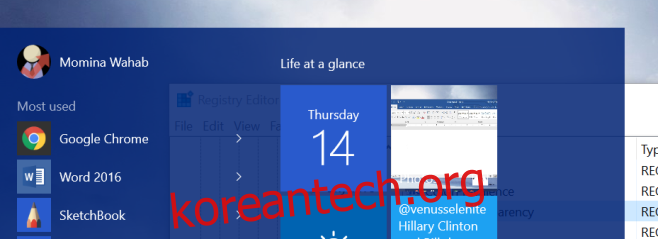
투명도가 높아져 시작 메뉴 뒤에 열려 있는 창이나 문서의 텍스트를 읽을 수 있습니다. 차이는 시작 메뉴 뒤에 밝은 창이 있거나 배경 화면이 밝은 색일 때 가장 분명합니다. 바탕 화면이 어두운 색이면 큰 차이를 볼 수 없습니다. 바탕 화면 배경은 언제든지 변경할 수 있으므로 이는 물론 사소한 문제입니다. 변경 사항은 관리 센터에 영향을 미치지 않는 것 같습니다.
작업 표시줄을 더 투명하게 만들려면 다음으로 이동하십시오.
HKEY_LOCAL_MACHINESOFTWAREMicrosoftWindowsCurrentVersionExplorerAdvanced
여기서 UseOLEDTaskbarTransparency라는 키를 찾아 값을 1로 변경합니다. 변경으로 인한 차이는 아래에서 볼 수 있습니다.


이것이 더 미학적으로 즐거운지 아닌지에 대한 질문은 시작 메뉴에 고정된 타일과 배경과 잘 어울리는 색상 테마에 따라 다릅니다.